Hướng dẫn cài đặt khóa vân tay Aqara U300
Khóa cửa thông minh Aqara U300 nổi tiếng với cảm biến vân tay siêu nhạy cùng các tính năng bảo mật hiện đại và sẽ là sự bổ sung tuyệt vời cho hệ thống an ninh gia đình. Để người dùng có những trải nghiệm hoàn hảo nhất với sản phẩm này, ngay bây giờ sẽ là hướng dẫn sử dụng khóa thông minh Aqara U300 đến từ Gu Công Nghệ.
Lưu ý
- Cần có Aqara Hub/Hub Matter và cài đặt ứng dụng Aqara Home
- Nên sử dụng pin chính hãng hoặc pin alkaline, vì các pin thông thường có thể bị chảy nước và gây hư hỏng sản phẩm khi sử dụng trong thời gian dài.
- Vui lòng thay pin khi pin yếu. Nếu không thay pin kịp thời, bạn sẽ không thể xác minh hoặc mở cửa khi pin cạn. Trong trường hợp này, bạn có thể sạc khóa bằng nguồn điện khẩn cấp USB-C hoặc mở cửa bằng khóa cơ.
- Đối với các sản phẩm Apple, cần có iPhone XS, iOS 15 trở lên; Apple Watch Series 4 trở lên với watchOS 8 trở lên.
1. Các bước lắp đặt khóa
Bước 1: Khoảng cách từ mép cửa đến tâm lỗ chốt phải là 60 mm hoặc 70 mm.
Bước 2: Nếu khoảng cách của bạn là 60mm, có thể đưa chốt trực tiếp vào lỗ khóa. Nếu là 70mm, bạn cần kéo thanh trượt lên trên, giữ nút nhả để kéo chiều dài của chốt đến mức 2 ¾ inch (70mm)
Bước 3: Khi đưa chốt vào lỗ khóa phải đảm bảo rằng cạnh vát của khóa hướng về khung cửa. Sau đó lắp tấm chắn vào.
Bước 4: Tháo các ốc vít của bảng khóa bên ngoài, xoay tay cầm 180° và lại siết chặt lại ốc vít như cũ. Đối với bảng khóa bên trong cũng làm tương tự, nhưng hãy siết chặt ốc vít gần tay cầm nhất
Bước 5: Lặp trục chính vào lỗ và vặn các trụ vào vị trí tương ứng. Sau đó, lắp bảng khóa bên ngoài vào chốt.
Bước 6: Luồn cáp nối của bảng điều khiển bên ngoài qua lỗ cửa, gia cố bằng tấm lắp và vít ở phía đối diện.
Bước 7: Gắn cáp kết nối của bảng bên ngoài với bảng bên trong.
Bước 8: Lắp bảng khóa bên trong và cố định bằng ốc vít
Bước 9: Lắp Pin cho khóa cửa, lúc này lời nhắc bằng giọng nói sẽ được phát để cho biết quá trình cài đặt đã hoàn tất.
2. Hướng dẫn cài đặt khóa vân tay Aqara U300
Thông qua ứng dụng Aqara Home
Thêm khóa vào ứng dụng
- Bước 1: Bật Bluetooth trên điện thoại và mở Aqara Home app
- Bước 2: Để điện thoại gần với khóa và nhấn nút Set trên thiết bị để kết nối
- Bước 3: Ứng dụng sẽ tự động tìm thấy khóa cửa → Smart Lock U300 → Quét QR Code
- Bước 4: Đặt tên và chọn phòng cho khóa → Done
- Bước 5: Tiếp tục chọn Add user và điền thông tin theo hướng dẫn của ứng dụng
- Bước 6: Continue to add fingerprint → Nhập vân tay vào khóa cửa (đặt ngón tay mình lên phần cảm biến vân tay trên khóa và nhấc lên đặt xuống 7 lần) → Done
Kết nối Aqara Hub
Khóa Aqara U300 hỗ trợ chuẩn Matter và sử dụng giao thức Thread, do đó cần có thiết bị Thread Border Router để kết nối và điều khiển từ xa. Ở bài viết này chúng tôi sử dụng Aqara Hub M3.
Và việc kết nối với Hub M3 cũng sẽ giúp bạn dễ dàng kết hợp khóa cửa với các thiết bị thông minh khác để tạo nên nhiều tự động hóa hiện đại. Hãy cài đặt Aqara Hub trước khi thực hiện các bước dưới đây.
- Ở bảng điều khiển khóa trên ứng dụng Aqara Home, mở bảng tùy chọn Connect to Aqara Hub → Bind
- Nhấn Add to “Aqara Home” và làm theo hướng dẫn trên màn hình ứng dụng
Thêm vào Apple Home app
- Bước 1: Ở phần cài đặt khóa trên ứng dụng Aqara Home, chọn Matter. Lúc này bạn có thể “copy pairing code” để sao chép mã QR hoặc “save QR code” để lưu mã QR
- Bước 2: Mở Home app và chọn → Add or scan Accessory
- Bước 3: Ứng dụng sẽ nhận mã QR bạn đã lưu hoặc sao chép, sau đó hãy nhấn Add to Home và làm theo hướng dẫn trên màn hình ứng dụng.
Thêm Apple Home Key
- Bước 4: Tiếp tục các bước cài đặt phía trên, hãy nhấn Continue khi màn hình hiển thị thông báo về Home Key
- Bước 5: Turn On Tap to Unlock → Nhấn Continue → Nhập mã xác nhận được hiển thị trên màn hình lên khóa cửa
- Bước 6: Làm theo hướng dẫn của ứng dụng để hoàn tất quá trình cài đặt. Sau đó bạn có thể mở khóa bằng iPhone hoặc Apple Watch
Ngoài việc thêm Aqara U300 vào ứng dụng Home, người dùng còn có thể liên kết nó với Google Home, Amazon Alexa… theo hướng dẫn như trong video dưới đây:
3. Hướng dẫn reset khóa vân tay Aqara U300
Khi khóa gặp sự cố, reset sẽ là cách tối ưu nhất. Để thực hiện, hãy nhấn nút Reset trong vòng 5 giây. Lúc này nếu bạn đã thiết lập quyền quản trị viên cho khóa, thì sẽ cần xác minh bằng mật khẩu hoặc dấu vân tay để reset. Còn nếu chưa cài đặt quản trị viên, nhấn nút reset 5 giây là bạn đã có thể sẵn sàng thiết lập lại khóa.
Chúc bạn cài đặt thành công và tận hưởng trải nghiệm an toàn, tiện lợi cùng Aqara U300 với hướng dẫn chi tiết của Gu Công Nghệ.


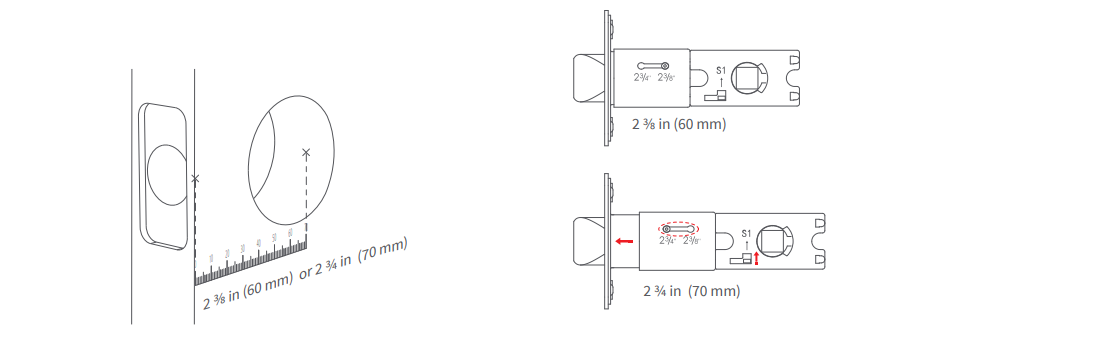
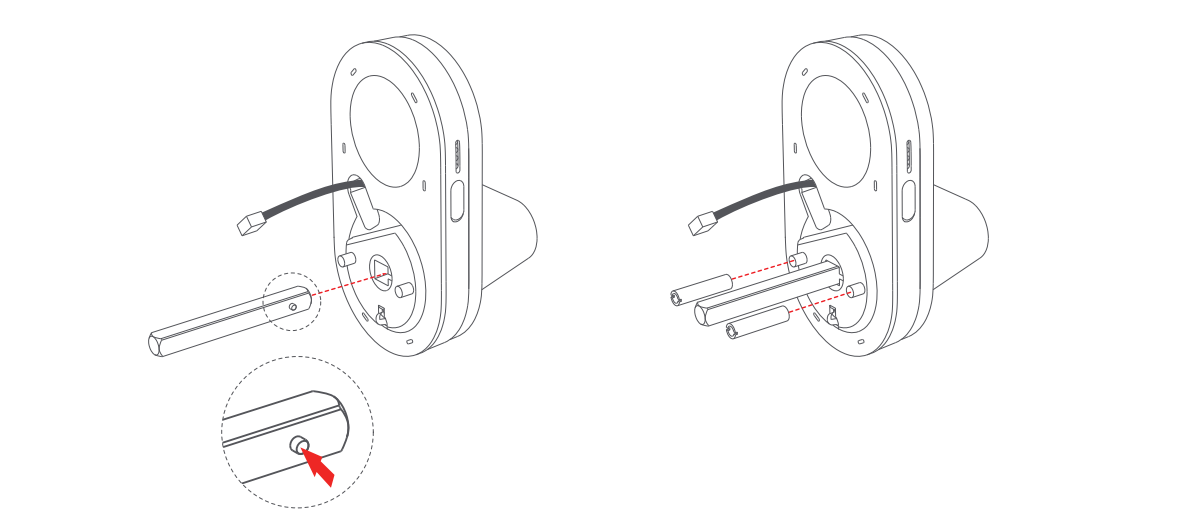
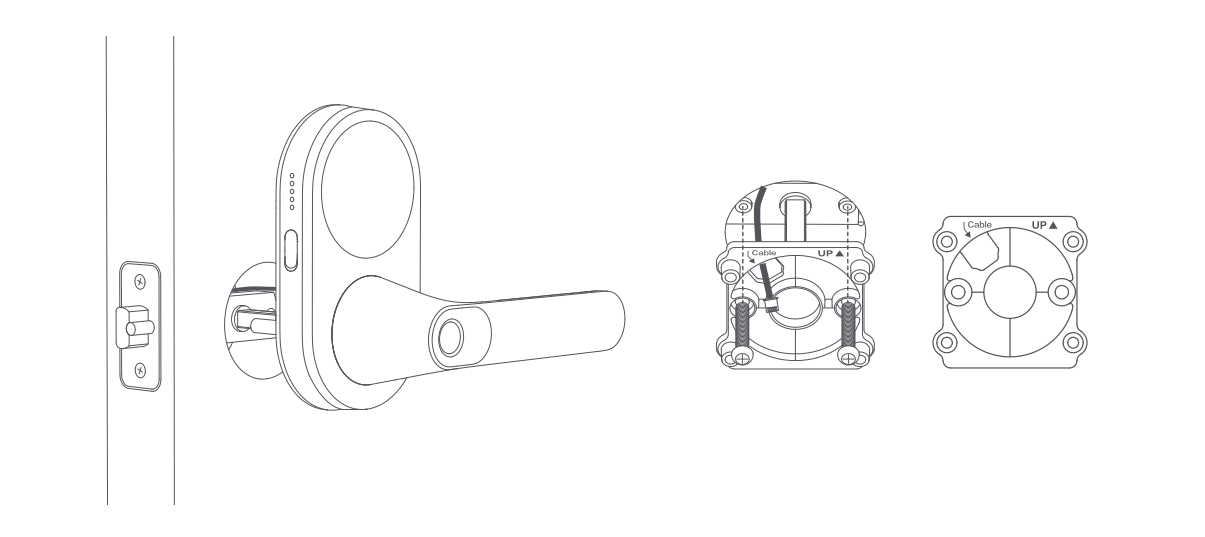
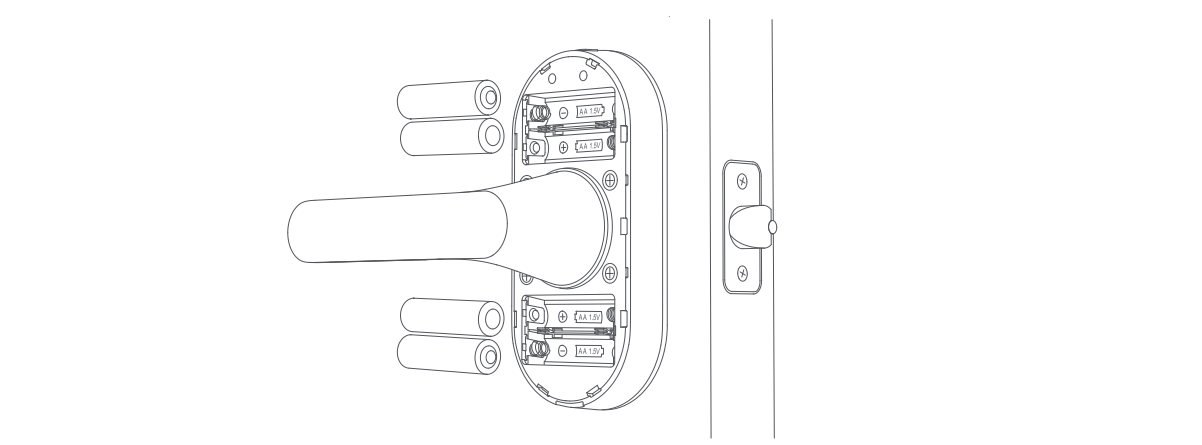





Comment của bạn